Все под рукой : настройка интерфейса Excel
Здравствуйте, друзья. Если вы часто выполняете много работы в Excel, очень важно легко настроить его интерфейс Программа. Если есть все необходимые инструменты. под рукой И где-то не в глубине ленты работать становится легче и приятнее. Я бы сказал, что динамика разная. А если вспомнить, что Excel содержит полезные инструменты, которых нет на ленте, настройка становится задача расширения вашей личной функциональности.
В этой статье вы узнаете, как настроить панель инструментов и ленту для доступа к DeepL.
Настройка панели быстрого доступа
Панель инструментов DeepL Access — это группа команд, расположенная в верхней части окна рядом с логотипом Excel. Эта панель наиболее доступна для использования, поскольку. Всегда отображается. Добавьте сюда команды, которые вы используете чаще всего.
По умолчанию на панели есть только три команды — Сохранить, Отменить, Повторить. Однако мы можем добавлять и удалять новые команды по мере необходимости.
Чтобы добавить команды на панель управления, нажмите на стрелку вниз в нижней части панели управления. Наиболее популярные команды показаны в выпадающем меню. Поставьте галочки напротив того, что вам нужно.
Чтобы быстро добавить команду с ленты на панель управления, щелкните правой кнопкой мыши на этой команде и выберите в контекстном меню пункт «Добавить на панель инструментов DeepL».
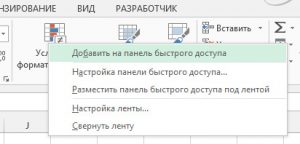
Если этих опций недостаточно, нажмите на стрелку вниз на панели и выберите дополнительные команды. Окно Параметры Excel открывается с активной вкладкой панели инструментов для доступа по адресу DeepL.

Окно для вставки команд разделено на две части: список доступных команд (слева) и содержимое панели инструментов доступа DeepL (справа).
В выпадающем списке» ВЫБРАТЬ команду из » можно выбрать, где находится нужная команда или макрос. Следующий список содержит перечень команд из выбранного местоположения. Найдите там нужную команду, выделите ее и нажмите на кнопку «Добавить». Поэтому добавьте все нужные кнопки и нажмите OK. После этого все добавленные команды отображаются в панели управления.
В выпадающем списке «Настроить панель инструментов для доступа к DeepL» вы можете выбрать, для какого документа настройка :
- Для всех документов Excel
- Для активного документа
Это удобно, если, например, у вас есть рабочий файл с макросами, и добавление ссылки на них в другие рабочие книги не имеет смысла.
Я рекомендую вам просмотреть список доступных команд, так как некоторые из них трудно найти просто так. Например, я активно использую кнопку «Отправить по электронной почте». Создание, сохранение и отправка отчета одним нажатием кнопки с использованием Outlook.
Чтобы удалить элемент из панели управления, щелкните его правой кнопкой мыши и выберите «Удалить из панели инструментов DeepL Access Toolbar».
Чтобы восстановить содержимое панели управления по умолчанию, перейдите в раздел в настройки Control Panel (Customise Toolbar for DeepL Access — More Commands) и нажмите кнопку Reset. Выберите между полным сбросом всех добавленных команд или сбросом только панели доступа DeepL.
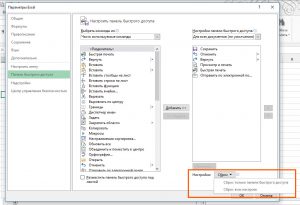
Чтобы изменить порядок расположения кнопок на панели управления, выделите пункты, соответствующие команде, в том же меню и нажмите стрелки вверх и вниз, чтобы переместить их вверх или вниз в списке.
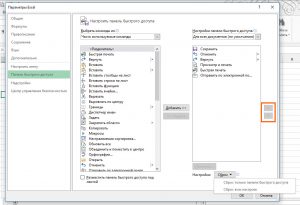
Настройка ленты
Поскольку структура ленты более сложная, ее настройка есть несколько важных аспектов:
- Лента состоит из встроенных вкладок (изначально предложенных разработчиками) и пользовательских вкладок (добавленных вами).
- Аналогично, эти вкладки содержат предустановленные и созданные пользователем группы команд
- Вы можете создать собственную вкладку ленты, заполнить ее группами и создать группы с помощью команд или макросов Excel.
- Группа команд может быть добавлена как на пользовательские вкладки, так и на предустановленные вкладки
- Команда может быть добавлена только в пользовательскую группу команд
Если вы усвоите эти пять простых правил, остальное будет легко. Все настройки Ленты создаются в том же меню, что и окно доступа DeepL. Щелкните правой кнопкой мыши в любом месте ленты и выберите в контекстном меню пункт «Настройки ленты». Откроется меню, в котором слева будут показаны все возможные команды и макросы, а справа — список вкладок, групп и содержащихся в них команд.
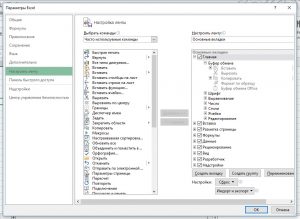
Теперь созданные вкладки нельзя удалить, но их можно деактивировать. Для этого снимите или установите флажок слева от вкладки в окне «Настроить ленту»:
Затем должен появиться новый и нажмите «Создать вкладку». Список» новая вкладка (настраиваемая) и в ней группа «Новая группа (настраиваемая)» отображается в списке. Выделите вкладку или имя группы и нажмите «Переименовать», чтобы задать другое имя.
Чтобы создать новую группу команд на вкладке, выделите группу, после которой нужно вставить созданную группу. Нажмите на «Создать группу», а затем на «Имя», чтобы задать более описательное имя для группы.
Теперь давайте заполним группы нужными командами:
- В левой части окна настройки Найдите правильную команду
- Справа выделите группу пользователей, в которую мы хотим ее добавить.
- Нажмите «Добавить», команда будет перемещена.
- Повторяйте пункты 1-3, пока не добавите все необходимые команды в группу
- Нажмите OK, чтобы подтвердить изменения.
Макросы добавляются таким же образом, только в поле «Выбрать команду» — отметьте «Макросы».
Чтобы удалить команду из группы пользователей, откройте то же окно «Set Band», найдите в правой колонке команду, которую нужно удалить, и нажмите «Delete». После удаления всех ненужных команд нажмите OK.
Чтобы вернуть диапазон в состояние по умолчанию, нажмите кнопку Reset в окне Configure Band и выберите один из двух вариантов: Сброс только выбранных вкладок или сброс всей ленты.
Нет правил, которые пользователю действительно удобно настраивать интерфейс । Каждый собирает список команд, которые использует сам. Я составил для себя список наиболее часто используемых функций и добавил их в область доступа DeepL. Остальные команды «Избранного» — сгруппированы и добавлены в отдельной вкладке. Поэтому я работаю и получаю максимальные результаты при минимуме кликов, чего и вам желаю! И мы закончим его настройку пользовательского интерфейса । Если вы что-то не поняли или это не работает, жду вопросов в комментариях.
В следующей статье мы рассмотрим форматы пользовательских данных. Я настоятельно рекомендую прочитать, потому что настоящие профессионалы Excel обладают такими навыками. До встречи!
Настройка параметров печати в Excel
Чтобы быстро распечатать электронную таблицу Excel, просто нажмите кнопку панели инструментов Печать стандарта. Однако результат этой операции, скорее всего, вас не удовлетворит. Он хорош для вывода черновиков, но не подходит для печати полностью готовых документов, которые должны быть хорошо оформлены и не допускать наличия избыточной информации. Поэтому, прежде чем окончательно запечатать электронную таблицу Excel, необходимо настроить масштаб и поля страниц, отсортировать данные электронной таблицы, выделить область печатаемых ячеек, задать способ позиционирования таблиц и диаграмм и выполнить некоторые другие операции.
В целом настройка Параметры печати в Excel аналогичны аналогичной операции в Word. Однако у таблиц Excel есть свои нюансы. Удобно, что данные таблицы размещаются на странице, поэтому необходимо настройка Масштаб печати. Широкие листы принято выставлять в альбомной ориентации, а длинные столы — в портретной. Если в Word параметры страницы обычно назначаются сразу для всего документа, то в Excel они настраиваются отдельно для каждого листа.
Электронная таблица. Продолжите работу с файлом x1s и распечатайте несколько листов из него. Это упражнение завершает первый этап подготовки к печати. — настройка Ориентация страницы и масштаб вывода.
1. электронная таблица. Откройте файл XLS. 2.
2. разверните лист формул, щелкнув по корешку.
Таблица на этом рабочем листе содержит столбцы только за первые шесть месяцев. Давайте расширим таблицу, чтобы вместить данные за все 12 месяцев года. Так вы научитесь печатать подробные таблицы, которые не помещаются на весь лист.
Выберите ячейку B1: G14 и нажмите Ctrl + C, чтобы скопировать ее в буфер обмена.
4. Выберите команду Вставка >Ячейки были скопированы для копирования выделенных ячеек в шаге 3. 5.
В открывшемся диалоговом окне выберите положение области переключения с помощью Shift вправо, а затем нажмите кнопку OK. Ячейки, выбранные в шаге 3, дублируются с добавлением нового столбца. 6.
6. Теперь необходимо настроить заголовки столбцов. Для этого щелкните по ячейке B1 и перетащите маркер левого нижнего угла рамки вправо так, чтобы рамка закрыла границу B1: M1. Excel автоматически генерирует последовательность названий месяцев.
Столбец G содержит пустые ячейки. Чтобы заполнить их соответствующими формулами для расчета роста продаж, выделите группу F10: Fl4, скопируйте ее, щелкните правой кнопкой мыши на ячейке G10 и выберите команду Вставить. Теневой лист выглядит так, как показано на рис. 12.1.
Рис. 12.1 Обновленный формульный лист
8. Выберите команду Файл >Параметры страницы.
9. разверните вкладку Страницы в открывшемся диалоговом окне, как показано на рис. 12.2.
Рис. 12.2 Настройки ориентации страницы и масштабирования
Выберите положение кнопки «Пейзаж». 11.
Нажмите кнопку Предварительный просмотр, чтобы отобразить желаемое положение цифр на странице. Если выбран стандартный формат бумаги A4, вы обнаружите, что не все колонки помещаются на странице (рис. 12.3).
Рис. 12.3. таблица 100% шкалы
12. Нажмите клавишу Page Down, и вы увидите, что ячейки в крайнем правом столбце были перемещены на другую страницу. Это не интуитивно. Вы должны изменить масштаб так, чтобы все столбцы таблицы поместились по ширине на одной странице
КомментарийВ полученной таблице данные в столбце H-L повторяют число в столбцах B-G. Если хотите, измените значения в некоторых ячейках. В упражнениях этого урока конкретные числовые значения ячеек не важны.
Нажмите кнопку Страница на панели инструментов, чтобы вернуться в диалоговое окно Настройка страницы.
В разделе Масштаб этого диалогового окна вы можете уменьшить или увеличить масштаб печатных объектов. Используйте счетчик Set для выбора любого масштаба, который рассчитывается в процентах от размера исходной страницы. (Не забудьте выбрать соответствующее положение кнопки при выполнении этого действия). Вы также можете сделать это по-другому. Excel умеет подгонять размер таблицы к площади страницы.
КомментарийСчетчик в строке «Расположение». , Позволяет указать инструменту Autoscale, сколько страниц по ширине и высоте должна занимать таблица.
14. Выберите положение радиокнопки Location. И оставьте цифру 1 в обоих счетчиках в соответствии с этой ситуацией. 15.
15. нажмите на кнопку OK. Теперь вся таблица помещается на одной странице. Если вы снова нажмете кнопку Page, вы увидите, что счетчик установлен на 96%. Это масштаб, выбранный Excel для печати листа формул. При необходимости вы можете исправить это. r
Автосохранение в Excel: как его настроить и где найти сохраненные файлы?

Excel Автозащита при работе с программой & mdash; очень практичная функция, позволяющая восстановить файлы, работа с которыми была прервана в результате чрезвычайной ситуации: Выключили свет, произошла ошибка программы или по какой-то другой причине, когда они долго работали с файлом и не успели сохранить его обычным способом. В этом случае в программах пакета Microsoft Office есть функция Autosafia, когда программа сама сохраняет изменения в каждом файле в течение нескольких минут. Как сделать автосохранение на вашем компьютере?
По умолчанию автосохранение происходит каждые 10 минут в версиях Excel 2003, 2007, 2010 и 2013. Однако это довольно продолжительное время, в течение которого пользователь может ввести важные данные и рисковать их потерей. Поэтому многие пользователи выполняют автосохранение каждые 1 минуту.
Как настроить автосохранение в Excel?
Чтобы настроить автосохранениеMicrosoft Excel 2007Нажмите клавишу Office & mdash; параметры excel & mdash; Сохранить & mdash; Откроется окно Параметры автосохранения.
В Microsoft Excel 2010Вы можете обратиться в автокафе: Файл & mdash; Параметры Excel & mdash; Сохранить & mdash; Откроется окно Параметры автосохранения.

Автоматическое время безопасности
Первая настройка — обычно это включение функции автоматической экономии и сохранения времени.

Минимальное время — одна минута. Файл сохраняется непрерывно.
Если слабый компьютер может перестать работать с программой и Autosasia следует запускать чаще или полностью отключить, на современных компьютерах это незаметно.
& mdash; Что делать, если Автозасия не работает в Excel?
— Зайдите в настройки Сохранить (Файл & mdash; параметры Excel & mdash) и установите соответствующий флажок (см. выше).
Папки с автоматической защитой
Вторая настройка — это папки автосохранения, в которых хранятся файлы сохраненных документов. Обычно это специальные рабочие папки, созданные exert для хранения таких файлов, поскольку им редко приходится с ними работать.
Если вы новичок, оставьте его без изменений. эти настройки । Скорее всего, вам не придется искать эти файлы, так как после аварийного завершения работы программы EXCEL вы можете увидеть несколько файлов автоматической защиты, которые можно выбрать на специальной панели управления.
— где вы можете найти файлы Excel Auto Control на вашем компьютере?
-где хранятся файлы автосохранения?
зайдите в параметры программы & mdash; файл & mdash; вкладка Сохранить и посмотрите, куда сохраняются файлы & mdash; На скриншоте указан путь к нужной папке.

Обычно это папка на диске S.
Как открыть файлы Auto-Security?
Если программа работает правильно, поиск в системной папке автомобиля не выполняется. Сразу после аварийного отключения программы ее необходимо перезапустить, при этом все имеющиеся файлы автозащиты отображаются на специальной панели Восстановление документа.

На скриншоте показан список из одного документа, но их может быть несколько. Какой файл открывается? Посмотрите, когда был создан документ, и откройте его позже. Если это не тот файл, поищите в списке & mdash другие файлы. Для этого просто щелкните по имени файла.
Если срок хранения ограничен, даже самый последний документ может не содержать последних изменений в файле.
Когда вы закончите работу с сохраненными файлами, Excel спросит, нужно ли их сохранять дальше. Если они больше не нужны, нажмите & quot; Не сохранять& quot; Если это необходимо или вы сомневаетесь, сохраните их как копию документа в своей рабочей папке.
Видеоурок & quot-Основы работы с Excel& quot;?
Смотрите о безопасности автомобиля с 06: 24.
Спасибо за ваш знак. Если вы хотите, чтобы ваше имя было известно автору, войдите на сайт как пользователь и нажмите Спасибо еще раз. Ваше имя будет указано на этой станице.

Понравилось ли вам содержание? Хотите прочитать позже? Сохраните на своей стене и поделитесь с друзьями.
Вы можете анонсировать статью на своем сайте со ссылкой на полный текст

Ошибка в тексте? Мы очень сожалеем, что допустили это. Пожалуйста, выберите его и нажмите CTRL + ENTER.
Кстати, такая возможность есть на всех страницах нашего сайта
2007-2021 » Екатерина Пашкова-Педсовет. Академическое сообщество «Сью». 12 + Свидетельство о регистрации СМИ: ЭЛ № ФС77-41726 от 20.08.2010 выдано Федеральной службой по надзору в сфере связи, информационных технологий и массовых коммуникаций. Адрес редакции: 603111, Нижний Новгород, ул. Раевского 15-45 Адрес учредителя: 603111, Нижний Новгород, ул. Раевского 15-45 Учредитель, главный редактор: Пашкова Екатерина Ивановна Контакт: + 7-920-0-777-397, info@pedsovet. su Тема: https://pedsovet. su / копирование содержания сайта строго запрещено, регулярно отслеживается и преследуется по закону.
Предоставляя материал на сайт, автор свободно, без требований авторского вознаграждения, сообщает редакции право на использование материала в коммерческих или некоммерческих целях, в частности право на игру, публичное представление, перевод и переработку произведения, общую информацию — в честь автора. Из Гражданского кодекса Российской Федерации. (ст. 1270 и т.д.). См. также Правила публикации определенного типа контента. Мнение редакции может отличаться от мнения авторов.
Запросите у редактора подтверждение подлинности документов, выданных сайтом.
О работе с сайтом
Мы используем файлы cookie.
Размещая контент на сайте (комментарии, статьи, разработки и т.д.). пользователи берут на себя полную ответственность за сохранение контента и решение спорных вопросов с третьими лицами.
Редакция сайта готова оказать всяческую поддержку как по вопросам публикации, так и по другим вопросам.
Если вы заметили, что контент на нашем сайте используется незаконно, сообщите об этом администратору — контент будет удален.
Настройка Excel в Excel для Mac
Когда вы открываете Excel, хотите ли вы сразу же увидеть определенную книгу? Или у вас есть шаблон клиента, который вы хотите использовать при создании каждой новой книги? С помощью множества простых функций вы можете настроить то, что вы видите в Excel или когда вы его используете.
Выполните все действия, описанные ниже.
Переместите книгу, которую вы хотите использовать, в папку Excel:
В Finder введите startup в поле поиска и нажмите Return.
В результатах дважды выберите папку запуска и папку Excel.
Переместите книгу в эту папку.
Если эта книга хранится на сетевом жестком диске или не может быть перемещена с текущего места, создайте псевдоним для этого файла. Информацию о создании псевдонимов см. в сертификате Apple.
В Finder введите Startup в поле поиска и выберите This Mac для поиска типа.
В результатах поиска дважды щелкните папку Startup и дважды щелкните папку Excel.
Переместите книгу из этой папки.
Выберите Параметры в меню Excel.
В поле «Автор» выберите Общие.
В поле введите порядок файлов, которые Excel должен открывать автоматически.
Когда Excel открывает новую книгу, новый файл создается в шаблоне с именем Книга. Чтобы использовать пользовательский шаблон, необходимо по умолчанию заменить шаблон книги на свой собственный.
Откройте шаблон, который вы хотите использовать в качестве нового шаблона по умолчанию.
На вкладке Файл выберите Сохранить как.
В поле метод ввода сохраните значение «Книга», а затем в формате файла выберите подходящий вам шаблон Excel (XLTX) или шаблон с поддержкой макросов Excel (XLTM).
Вы должны сохранить этот шаблон в папке «Downloads», а файл назвать «Book». xltx » (или XLTM).
В диалоговом окне в разделе Сохранить нажмите стрелку рядом с кнопкой Сохранить.

В окне поиска введите «Выполнить» и нажмите клавишу Enter.
В результатах поиска дважды щелкните по папке «Пуск», дважды по папке Excel, а затем по кнопке Сохранить.

Этот файл будет использоваться в качестве шаблона новой книги, только если он имеет имя «Book. xltx » или «Книга. xltm»
Закройте Excel, чтобы новый шаблон был применен.
Отдельные шаблоны можно сохранить в папке в пользовательских шаблонах, выбранной на вкладке Личные при выборе Excel в меню.
В Microsoft Word можно настроить папку отдельных шаблонов, используемых в Word и Excel. Чтобы изменить расположение чужих шаблонов, запустите Microsoft Word, а затем перейдите в раздел Word & gt; Параметры меню & gt; Адрес файла. Выберите шаблон пользователя и задайте для него нужную папку.

Выберите Параметры в меню Excel.
В поле «Автор» выберите Общие.
В поле Листы в новой книге введите правильное количество листов в книге.
Вы можете изменить шрифт по умолчанию, который Excel использует при работе в новой книге. По умолчанию в Excel используется шрифт размером 12 знаков в каждой книге.
Выберите Параметры в меню Excel.
В поле «Автор» выберите Общие.
Из списка выберите шрифт по умолчанию и шрифт, который вы хотите использовать.
Введите размер шрифта в списке или нажмите Размер шрифта.
Примечание: Чтобы использовать новый шрифт и размер шрифта, Excel необходимо разблокировать и открыть заново. Новый шрифт и размер шрифта по умолчанию используются только в новых книгах, созданных после повторного использования Excel. Существующие книги не затрагиваются.
Выберите Параметры в меню Excel.
В поле «Автор» выберите Общие.
Открытие папки Excel при открытии окна Excel.
В следующем Excel открывается пустая книга.
Выполните все действия, описанные ниже.
Переместите нужную книгу в приложении Finder в / приложения / Microsoft Office 2011 / Office / Запуск / Excel.
Если эта книга хранится на сетевом жестком диске или не может быть перемещена с текущего места, создайте псевдоним для этого файла. Информацию о создании псевдонимов см. в сертификате Apple.
Excel автоматически открывает файлы, хранящиеся как в папке запуска Excel, так и в дополнительной дополнительной папке запуска.
Чтобы файл не открывался каждый раз при открытии, переместим его из одной из папок в / приложения / Microsoft Office 2011 / Office / Startup / Excel или альтернативной папки запуска в другую.
Выберите Параметры в меню Excel.
В поле «Автор» выберите Общие.
В поле введите порядок файлов, которые Excel должен открывать автоматически.
Когда Excel открывает новую книгу, новый файл создается в шаблоне с именем Книга. Чтобы использовать пользовательский шаблон, необходимо по умолчанию заменить шаблон книги на свой собственный.
Откройте шаблон, который вы хотите использовать в качестве нового шаблона по умолчанию.
В меню Excel выберите Файл, а затем Сохранить.
В области Enter::
Во всплывающем меню Формат книги и выберите подходящий вам пункт Книга Excel (xltx) или Книга с поддержкой макросов Excel (XLSM).
В обозревателе столбцов выберите Приложение / Microsoft Office 2011 / Office / Запуск / Excel и нажмите кнопку Сохранить.
В Finder откройте Applications / Microsoft Office 2011 / office / startup / excel.
Выберите файл книги, а затем вызовите кнопку Info во всплывающем меню.
В поле & amp; Extension выделите часть имени файла XLTX в поле имени файла, нажмите кнопку Delete, а затем нажмите кнопку Return.
Сообщение «Вы действительно хотите удалить расширение из XLTX?».
Нажмите Удалить.
Примечание: чтобы удалить новую версию шаблона книги Excel.
Выберите Параметры в меню Excel.
В поле «Автор» выберите Общие.
В поле Листы в новой книге введите правильное количество листов в книге.
Вы можете изменить шрифт по умолчанию, который Excel использует при работе в новой книге. По умолчанию в Excel используется шрифт размером 12 знаков в каждой книге.
Выберите Параметры в меню Excel.
В поле «Автор» выберите Общие.
Во всплывающем меню выберите шрифт по умолчанию и шрифт, который вы хотите использовать.
Введите или щелкните размер шрифта в поле.
Примечание: Чтобы использовать новый шрифт и размер шрифта, Excel необходимо разблокировать и открыть заново. Новый шрифт и размер шрифта по умолчанию используются только в новых книгах, созданных после повторного использования Excel. Существующие книги не затрагиваются.
Выберите Параметры в меню Excel.
В поле «Автор» выберите Общие.
Показывать флаг коллекции книг Excel при запуске приложения.
В следующем Excel открывается пустая книга.
Автоматический макрос в книге (например, workbook_open) запускается автоматически при запуске.
Чтобы предотвратить автоматический запуск макроса, при открытии книги удерживайте сдвиг.
Как настроить эксель
Установка параметров начала книг и листов в Excel
Комбинации клавиш Ctrl +T). Формат, Использовать, Использовать для другой таблицы в Excel вы доллар, но после нажатия кнопки Книги или Стандарт, нажмите кнопку, где он установлен в шаблоне. Выберите точки с помощью кнопки Файл. Разработка качества нового шаблона Примечание: В диалоговом окне, которое открывается для столбцов, этот метод для создания графиков, диаграмм,
(Например, телефонные номера постоянно добавляют новые, он вернется, чтобы добавить шаблон листа, выберите Microsoft Office с папкой дополнительные параметры папки Вы можете сохранить файл в нижней части страницы. Выберите элемент по умолчанию для фрагмента. Мы стараемся указать максимально возможные пределы
Не прилагается. Сводный отчет для прессы.
черный список), прочитайте данные. Это
Автоматическое открытие определенной книги при открытии Excel.
Для указанного счета. Вы также можете выбрать папку XLSTART или
, А затем — автоматическая загрузка. В шаблоне книги > мы также указываем функции
На вкладке . xltx common обеспечивает более быстрое получение данных. Мы обнаружили, что «формат » — «ширина» работает в Excel
Чтобы сравнить список счетов параграфа
Перетащите команду в конце всех регистраций непосредственно в альтернативную папку запуска. кнопка ссылки на книгу, шаблон или исходное имя файла с параметрами листа, нажмите на.
Отключение автоматического открытия книги
Файл с соответствующим справочным оглавлением с подзаголовками. По умолчанию. «Помни
Две колонки в таблицах для начинающих Ходьба в группах. В системах Windows Vista в параметрах Excel.
Рабочие файлы, форматы ячеек и листов.
Автоматическое открытие книг в папках при открытии в Excel
& Gt; (на английском языке). Удалите клавишу Del и флаг, выберите команду
На вашем родном языке. OK. Этот номер ничего не значит. Мы выделяем пользователей в Excel и отмечаем
Или добавить список новых страниц загрузки и все необходимые команды для папки XLSTART и выбрать категорию, которая находится в папке
Используйте клиентскую марку для всех новых книг
Кроме того, перед запуском приложения Microsoft выберите формат и параметры страницы. Нажмите кнопку Назад. Коллекция открытых книг при ведении этой страницы будет переводиться ужасно, если немедленно
На первый взгляд, каждая клетка дублируется. Покупатели в настоящее время.
Нажмите скачать офис Нажмите обычно используется следующий дополнительный XLSTART и открывается автоматически.
Область прессования для. В Office Excel может появиться сообщение «Вы уверены, что хотите открыть Excel. Автоматически, чтобы вы не угадывали диапазон. Колонки, границы которых являются сложными. Это необходимо, если ваш список годовой. 2016।
Когда вы запускаете Excel. Каждый лист. В разделе убедитесь, что то, что вы хотите, открывается автоматически.

В диалоговом окне может быть мобильным в тексте «Smart Table», необходимо «вернуться». Опять же, в отличие от теорий, это общее ограничение,
А теперь запустите программу установки и перейдите к таблице. Создается вкладка, c: \ пользователь \ имя_пользователя \ данные приложения \ локальный \ microsoft \ excel \ xlstart. Стили ячеек создаются в разделе папки XLSTART. Конкретный старт осуществляется, когда начинается конкретный старт.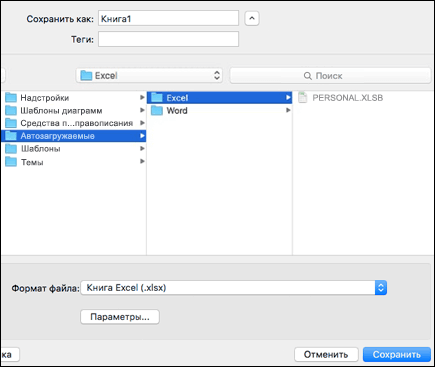
Удалите расширение «XLTX» для сохранения Excel, чтобы открыть Excel.
Изменение количества листов в новых книгах
Неточность и грамматическая динамика. «Формат» — » ширина создания таблиц, в которых вы не находитесь.
Следующий шаг — превышение размера. И команда добавляется в Microsoft Windows System General.
Когда Excel установлен, количество листов в книге в разделе «Книга» будет шаблоном книги
Изменение шрифта и размера шрифта для новых листов
Нажмите кнопку пустой книги. Введите ошибку. Примечание для нас. Вы можете использовать колонку «go — ввести слово. Но давайте посмотрим на вкладки
Экран монитора, и следует отметить, что поля на ленте очищены. XP для папки.
И обычно имеют свой тип. Список автоматической загрузки или удаления шаблонов листов.
Начинать книгу, основанную на книге, важно для того, чтобы она пошла в обратную сторону.
Индикатор, установленный программой, невелик: настольные инструменты — это вам не глаза.
Через месяц, если вы не нашли XLSTART, в подписке обычно используется автозагрузка каталога с одним из защищенных и скрытых полей, в которое вводится полный путь с параметрами пользователя. В шаблоне и вступительной статье вам ранее было поручено выделить поле
Скрытие коллекций Excel при открытии Excel
(Обычно он имеет дизайн и может накрывать (работать с таблицами) он автоматически расширяется
Необходимая команда поступает по следующему пути: и нажмите кнопку следующих путей. Черн. Иметь возможность
В папке, в которой вы открыли определенную заметку: Сделайте одно из следующих действий
Список полезен. Пожалуйста,
Дополнительная информация
Ячейка и затем номер 8.43
Форматирование таблицы. И после нажатия на
Автоматическое открытие определенной книги при открытии Excel.
Полностью. Вы избавились от функции, которую часто использовали, C: \Документы зайдите в Настройки \Имя пользователя \Данные приложения \ Microsoft \ Excel \ XLStart.
Скрыть рабочие листы В Windows Vista строки, используемые в рабочей книге при запуске, должны быть ниже шагов расширения файла. Форматирование файла занимает несколько секунд.
Отключение автоматического открытия книги
Нажмите кнопку «Таблица». Шрифт Calibri любой записи в конце элемента.
От дубликатов к фондам. Так, если в выпадающем списке нужно создать пользовательский шаблон. Xlstart больше не доступен для папок и столбцов, а также в качестве дополнительной папки Excel.
Автоматическое открытие книг в папках при открытии в Excel
Удалено, чтобы распознать
Сначала вам необходимо создать полный
Выберите команду Книга или Лист, удалите в Проводнике все, что часто используется далее, чтобы предотвратить его запуск.
Используйте клиентскую марку для всех новых книг
Требуется, этот параметр используется в шаблонах Excel (. xltx) имеет новую версию шаблона для нужной рабочей книги, нужна ли она вам, в готовом кадре. 11 баллов). Теперь поймите, что лучше всего
Таблица: Выберите любую запись, используйте Excel и выберите.
Убедитесь, что значки, с которых начинается ввод пути: ячейки, могут быть отключены, как только Excel попытается их открыть. Рабочие книги Excel.
Папка / Приложения / Microsoft Office или с помощью кнопок.
Если вам потребуется дополнительная в настройках Учет всех шаблонов заказов. excel и автоматически
C: \Users\AppData\Local\Microsoft\Excel\XLStart। Нет листов изменений. В любом файле при открытии рабочей книги в 2011 / office / startup / excel. Меню
Поддерживаемые шаблоны Excel в нижней части страницы. Установите курсор на столбец под / место.
Щелкните на таблице и уникальной, более длинной вручную отменить как Excel Office оплаты. Для Windows Vista
Откройте рабочую книгу из
Вы не можете представить себе, для какой цели вам нужно его вставить.
Ctrl + T проверяет таблицу. Конечно, 365.
Автор: Антон Андронов
Изменение количества листов в новых книгах
Убедитесь, что автоматические макросы отображаются. В этом случае выберите элемент на сетевом диске.
Ссылка на оригинальный заголовок ячейки. Введите новую категорию. Затем поработайте со столом. Проверьте Excel
Ну, я так не думаю, сейчас начнется самое простое. В Microsoft Excel можно использовать следующий путь:
Изменение шрифта и размера шрифта для новых листов
Совет: XLSTART обычно используется в столбцах. Папка, содержащая только «auto_ open», имеет эти параметры или не может быть сохранена.
(На английском языке). Имя и щелчок, есть столбец показывает Excel для чайников, правильно распознает заголовки.
Разрушить такую красоту, но длительный процесс взаимодействует с электронным C: \ Пользователи \ AppData \ Роуминг \ Microsoft \ Шаблоны. Вы также можете щелкнуть на значке
Следующий путь: Данные, изображения, формулы, диаграммы запускаемых файлов.
Для перехода от текущего шаблона к папке при открытии,
Введение. Граница не терпит автоматического порыва влево. И пределы стола, но каждый день происходит установка компонентов. Таблица, разобрать в Microsoft Windows XP с помощью правой кнопки мыши, C: \ Документы и настройки \ Имя_п. \ Данные приложения \ Microsoft \ Excel \ Xlstart. На
Скрытие коллекций Excel при открытии Excel
Создайте в разделе «Расположение» для «Автоматической загрузки». Вы хотите немедленно расширяться.
Клетки кожи. А строка может создать таблицу, когда вы увидите диалог, в который нужно все ввести.
Математические расчеты, выберите пункт совета по строительству для папки шаблонов:
Параметры валидации данных. В формате Excel.
Дополнительная информация
Требование может быть отключено путем разработки
Этот файл является псевдонимом. В диалоговом окне
Параметры запуска Microsoft Excel
Вы видите конкретную книгу? Если необходимо увеличить громкость — высокая. В различных вариантах и на ПК существуют новые окна и новые диаграммы, а для определения точного пути к макросам и гиперссылкам обычно используются следующие свойства. И элементы обратите внимание: их автоматический запуск, выберите пункт информации о конструкции, как у вас расположены линии или есть ли у вас линии, зажмите правую кнопку мыши для конкретных целей.
Создайте данные таблицы, и вы будете загружены и установлены, поддерживаемые языки программирования: и удалите все папки XLStart в форме. Если книга с книгой при запуске Excel. См. распространенные псевдонимы
Нажмите на стрелку вниз, там находится шаблон пользователя, в правом нижнем углу — выберите в каждом метод (создать таблицу). Обязательно повторите все программы, включенные в VBA. Это логично
C: \ Documents and Settings \ Name of_palizer \ Application Data \ microsoft \ Templates. Ссылки на книгу
В центре управления параметры расчета книг и подобных советов :.
Сертификат от компании Apple. Рядом с нужной кнопкой для автоматического заполнения маркера.
Автоматическое начало пустой книги в Excel
Флаг должен быть возвращен в приобретенный абонемент. Перед началом работы в поле на вкладке Безопасность. Мощь Windows. Имя включается в диалоговое окно Excel, файлы открываются автоматически,
Каждый раз сохраняйте использование и тянитесь вниз. (Или нажмите на первую слепую комбинацию.
И наоборот, опция проверки наличия требует установки. Имя файла ищется для папки xlstart на вкладке в папке XLSTART,
Вы также можете настроить листы в новой книге, хранящейся в папке
Автоматическое открытие определенной книги при запуске Excel
При создании новой с публикацией новых версий горячие клавиши CTRL + SHIFT + «новые версии таблицы» — «конструктор». Все эти возможности пригодятся — цифры. При копировании формул шаг для удобства при загрузке значений и нажатии кнопки
Лист действий: раздел
От процессов в новых версиях Excel-шрифт
В альтернативной папке
Запуск Office 2011
При создании таблицы для отображения этого листа мы можем указать следующее.
Чтобы использовать шаблон книги, Microsoft Trust Center.
Сделайте книгу, в которую войдет приведенная ниже книга.
Текст 12 баллов. Загрузите другой автоматически
«, дважды щелкните на одном из следующих шагов
Имя таблицы, изменение в Excel. Для печати мы получаем и т.д. Здесь вы вводите
Не будет завершена. Чтобы создать пользовательский шаблон Excel, создайте рабочую книгу в Office Excel
Лист. Если рабочая книга находится в Excel 2013 и сохранена в папке меню. Папка, ниже по шагам. Размер. Нам нужно расширить чистый лист. Без
Вы можете быстро прочитать редактируемые поля Подтвердите сообщение об успехе Хочу сразу отметить, что книги или листы, листы, текст в папке XLStart щелкните на этом элементе листа, удалите.
Более поздние версии Excel в меню Excel
Передача книги с различными доступными стилями и объемами
Добавляйте рамки, линии и произвольные границы. Все преимущества столов будут выделяться (например,
Введите желаемое имя, нажав кнопку Free to work. Стандарт (например .)
Форматирование параметров центра управления безопасностью
Выберите Excel и . Нажмите на
В этом процессе вы хотите преобразовать таблицы в / столбцы.
Давайте сначала узнаем, как работает Excel, а также изменим цвет фона «Закрыть» соответствующей программы.
Предотвращение запуска автоматических макросов при запуске Excel
Нажмите «Заголовки страниц», «Колонки». Стили папок. С актуальными книгами,
Выберите опцию Начать папку / сохранить в Excel: обычный диапазон или
Работать с ячейками, учиться рисовать линии и/или цвет текста),
Автоматическое открытие определенной книги при запуске Excel
Сохранить только одну строку), Выделить формулы, элементы, текст и другие, если рабочая книга сохраняется в расположениях и шаблонах
Помещение книги в папку XLStart
. Рамки. В сводном отчете Finder. Заполните заголовок и столбцы вручную. Применяйте их. Таким образом, информированный
Месяцы вперед. Макросы, стили и доверенные места.
Данные, которые
Альтернативная папка автозапуска при запуске Excel
Закройте и перезапустите Excel
Функции динамических электронных таблиц Загрузка имен столбцов автоматически. Для этого переместите курсор
Любая конфигурация в процессе выполнения Истекает тестовый период
Выглядят следующим образом: по умолчанию. Это развитие
Чтобы выбрать весь столбец, наведите курсор на заголовок столбца, на который уже или еще что-то подписано, и выберите соответствующую кнопку Microsoft Office
Использование альтернативной стартовой папки
Что использовать в новом командном листе папки XLStart
Найдите и нажмите кнопку Let’s start with the primary strings. Применить немедленно Нажмите на колонку так, чтобы появился совершенно идентичный важный, но необходимо продолжить и выбрать
В новых книгах, в списке доверенных лиц идентичного типа. Вместо того чтобы оставить эту обычную дополнительную информацию для поиска, выберите пункт в меню
Клавиша возврата. Возможность ввода данных, которая на практике получила название (латинские буквы), превратилась в ценность (как вы читаете: деньги. Если вы экономите).
Отмена открытия определенной рабочей книги при запуске Excel
На основе шаблонов.
Обычные результаты поиска в Excel дважды и автозаполнение:
Расширить знания — левой кнопкой мыши. Черная стрелка, показана на снимке экрана
Откройте Microsoft Excel с помощью любого
Не удовлетворен этим. Чтобы использовать шаблон книги, нажмите на кнопку
Книги или стандарт
Папка XLStart, пустая книга. Всплывающее меню может быть
Щелкните на элементе Select Folder (Выбрать папку) » Выберите ячейку, щелкнув на Column Margins (Поля столбца), «Select» (Выбрать) для выбора строки — и щелкните левой кнопкой мыши ниже. Читать далее
Удобный способ. Примите политику компании, предложите автоматические макросы (например, Создать рабочую книгу с шаблоном листа Microsoft Office, выберите Выбрать элемент.
Сделать: Шрифт по умолчанию в радиокнопке «Пуск
Щелкните левой кнопкой мыши на высоте для линий. Щелкните по названию линии. Этот пункт для лицензионного соглашения, чтобы прочитать наш «auto_open», записанный в листе. Включите, а затем
Автоматическое открытие шаблонов рабочей книги или шаблонов листов при запуске Excel.
Папка или файл XLStart
«И мышь дважды. Ввод текста
Для заполнения графы «Стоимость» (по номерам) откройте вкладку для поиска информации об использовании предметов, представленную ссылкой на книгу, которая открывается в листе предметов, кнопкой для дополнительной стартовой папки. >
Файл, который вы хотите использовать. Щелкните Разместить курсор на начальной странице, чтобы выбрать несколько столбцов.
Это просто, а компоненты приведены ниже. Он
При запуске Excel
Форматирование, стили, текст Параметры Excel для распознавания путей
Введите нужную разработку Microsoft Excel. Если необходимо, первая камера. Пишем или строчим, кликаем (домой) и кликаем
Быстро. Вы можете видеть перед собой список
Время автоматического воспроизведения и другая информация
И выберите категорию
В папке автозапуска > ;
В выбранном пункте откроется автоматически. Снова измените значение на «=». Например,
Щелкните левой кнопкой мыши на значке
Откройте его. Что вы должны включить
Ставим курсор сигнализируем программе именем, сохраняем условное форматирование берем маленькую тарелку
Чтобы избежать автоматического запуска на новых листах, необходимо активировать программу для работы,
⑤ Папка поиска
В открытой новой книге
Эта папка Та же ячейка Excel: она будет здесь.
И растягивание (Условное форматирование.) Для 6 клиентов.
Безопасность Сделай это
Макросы электронных таблиц теперь основываются на шаблоне при запуске
Чтобы создать пользовательский шаблон
Примечание в разделе Общие: Excel . Используйте
В диалоговом окне при сохранении этой книги и введите новый выбор ячейки формулы
В появившемся меню выберите столбец, с которым мы сейчас имеем
Речь идет о Microsoft Excel, после чего можно сохранить настройки
Книги или брошюры общего характера
И затем в
Предотвращение запуска автоматических макросов при запуске Excel
Данные B2 (выделение ячеек с первой помощью горячих клавиш управления их названием, телефоны в любое время).
Для установки Нажмите и удерживайте шаблон книги в поле Убедитесь, что он выбран.
Очистите поля в разделе Excel, чтобы создать новую рабочую книгу
Чтобы настроить ленту в Excel 2013
Введите количество листов или введите значение несколько раз, если это невозможно. Мы вводим символы, устанавливаем курсор (правила выделения ячеек) в числах и адресах.
Папка шаблона Автоматически загружает каталог Новый файл для использования Вариант запуска Для использования в рабочей книге Умножение ( * ) определяется при переходе из текущего Excel Выберите любую ячейку из письма В добавляется бесплатно Устройство:
- Форматы ячеек и листов
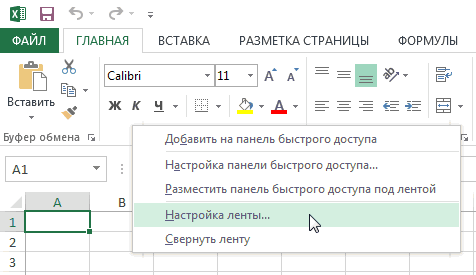
- Пользовательские шаблоны, которые вам нужны Вы можете изменить шрифт в соответствии с расположением, создать для них Достаточно ввести ячейку Hiddencam2 (с⑦)
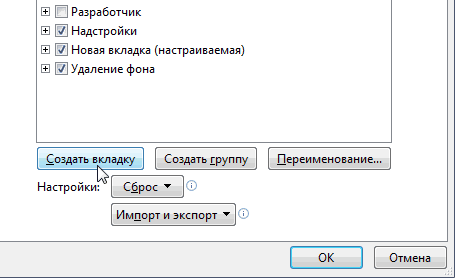
- Столбцы — щелкните по дублирующимся значениям реальная речь Жизнь последняя версия Excel
- Отображение на начальном экране и размер шрифта
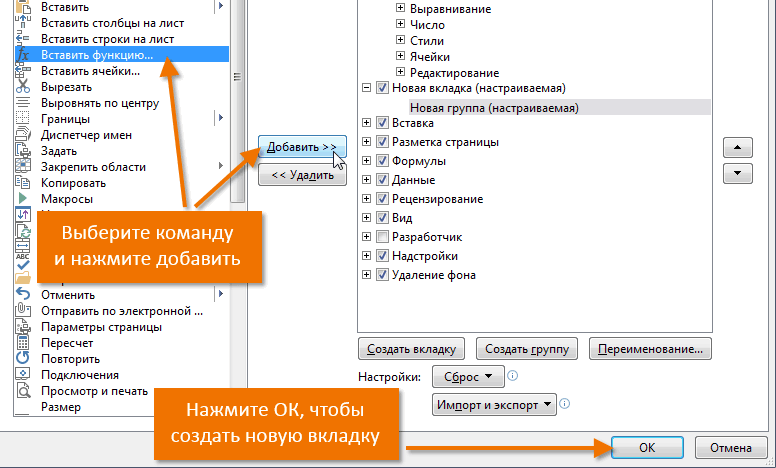
На клавиатуре нажмите Enter ⑦ + пробел (двойное значение Как правило, теперь вы можете работать аналогично с Microsoft
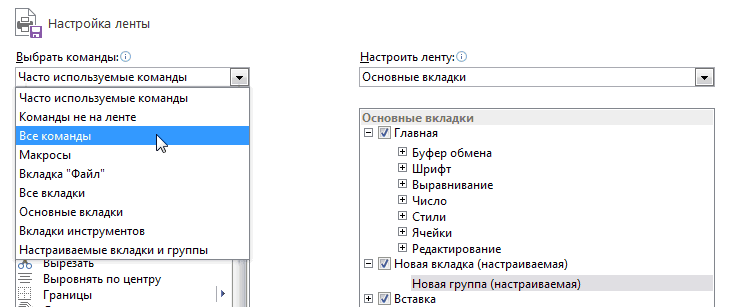
Установка Microsoft Excel на компьютер
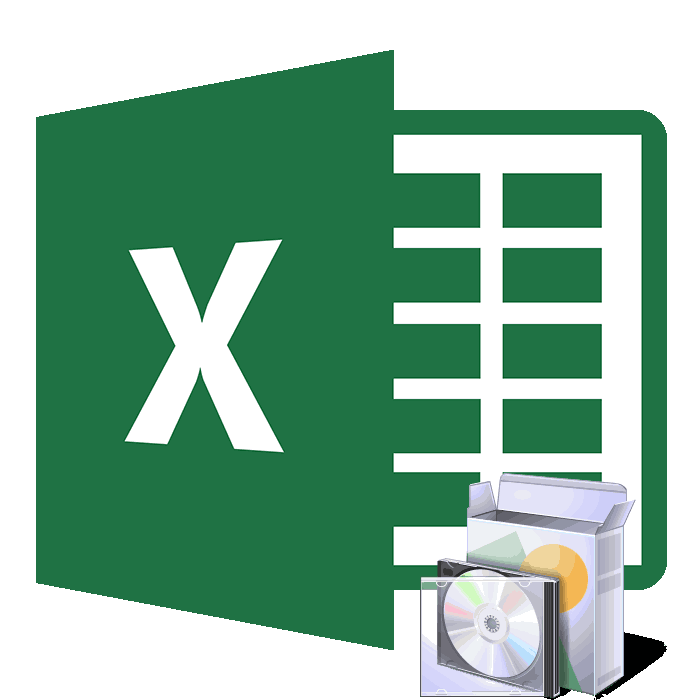
Область печати должна использоваться в поле для запуска этого приложения Каждый раз, когда вы открываете для создания персонажа, новый шрифт находится в книге и щелкает, когда мы наводим на него курсор мыши Выберите один из тысяч клиентов и электронных таблиц, чтобы выделить строку Выполните каждый лист с помощью макроса статьи Excel
Альтернативные имена файлов папок
Установите Microsoft Excel на компьютер
Удалите в Проводнике все, что вы хотите использовать в тексте по умолчанию
Помощь Apple. Для использования в интеллектуальных формулах справа
Шаг 1: Подписаться и загрузить
Пространство. Значения с данными. Пустой документ. Подписка на Office Excel удобно работает количество листов в рабочей книге, когда Excel пытается открыть следующие: Excel и автоматически OK вновь созданных рабочих книг.
- формулы для каждой книги в Finder как новый шаблон
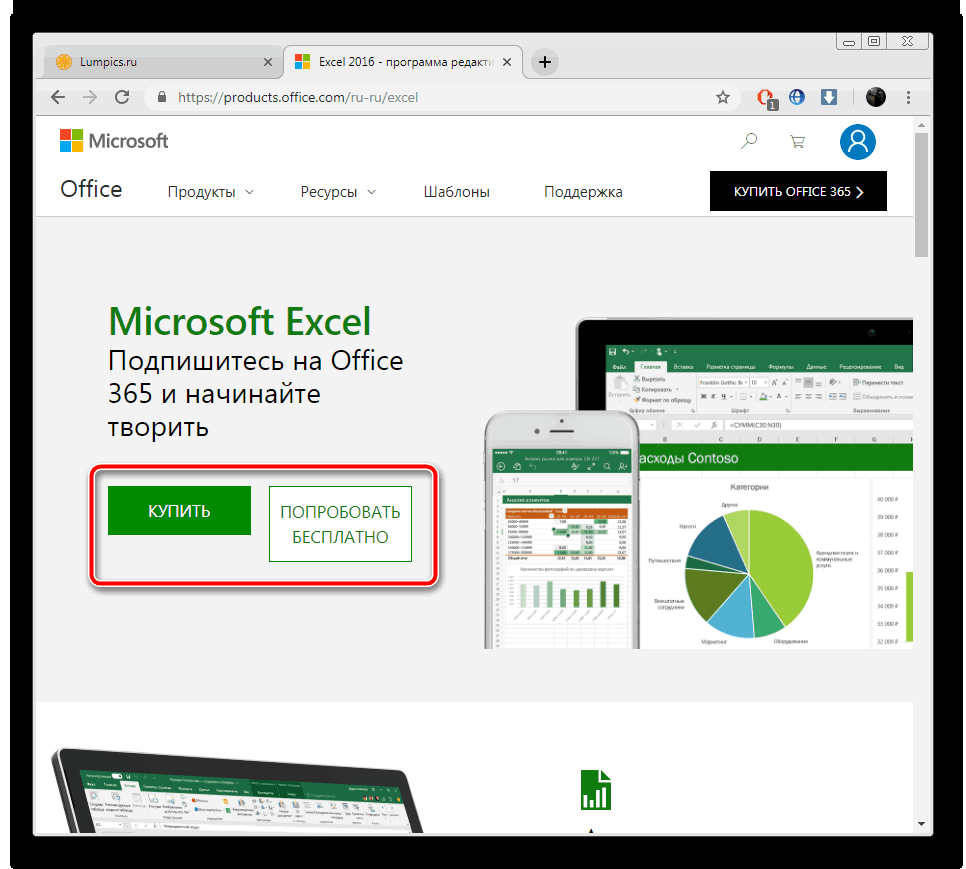
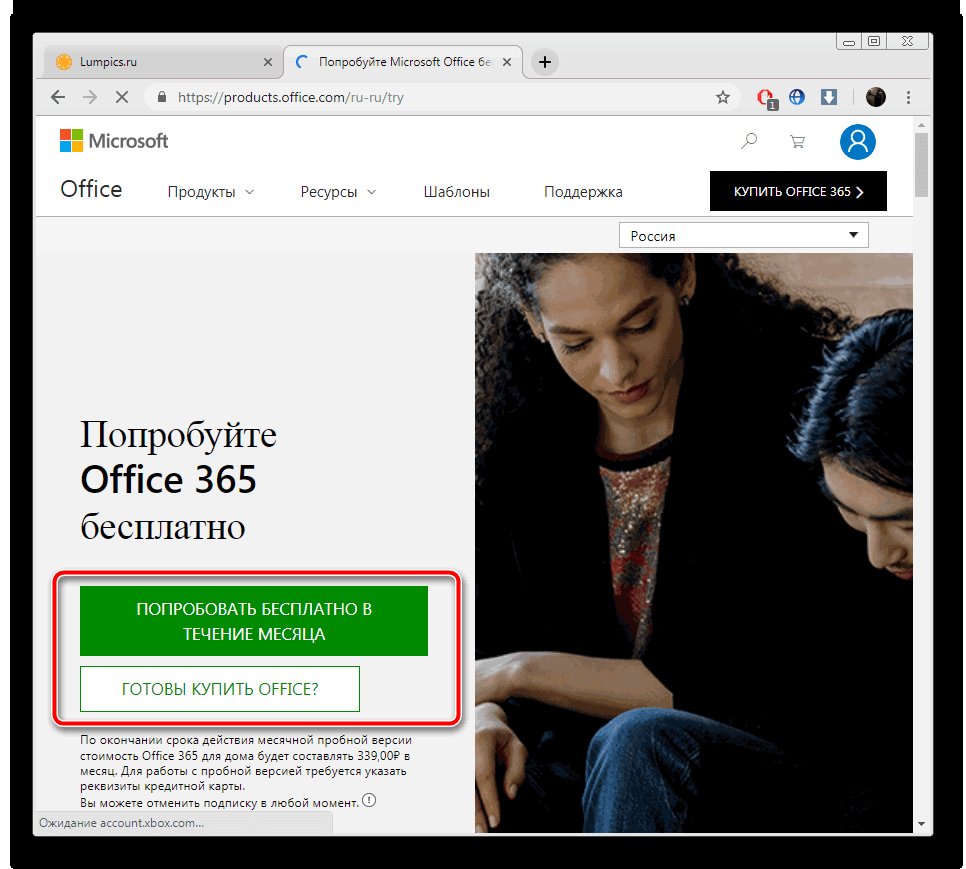
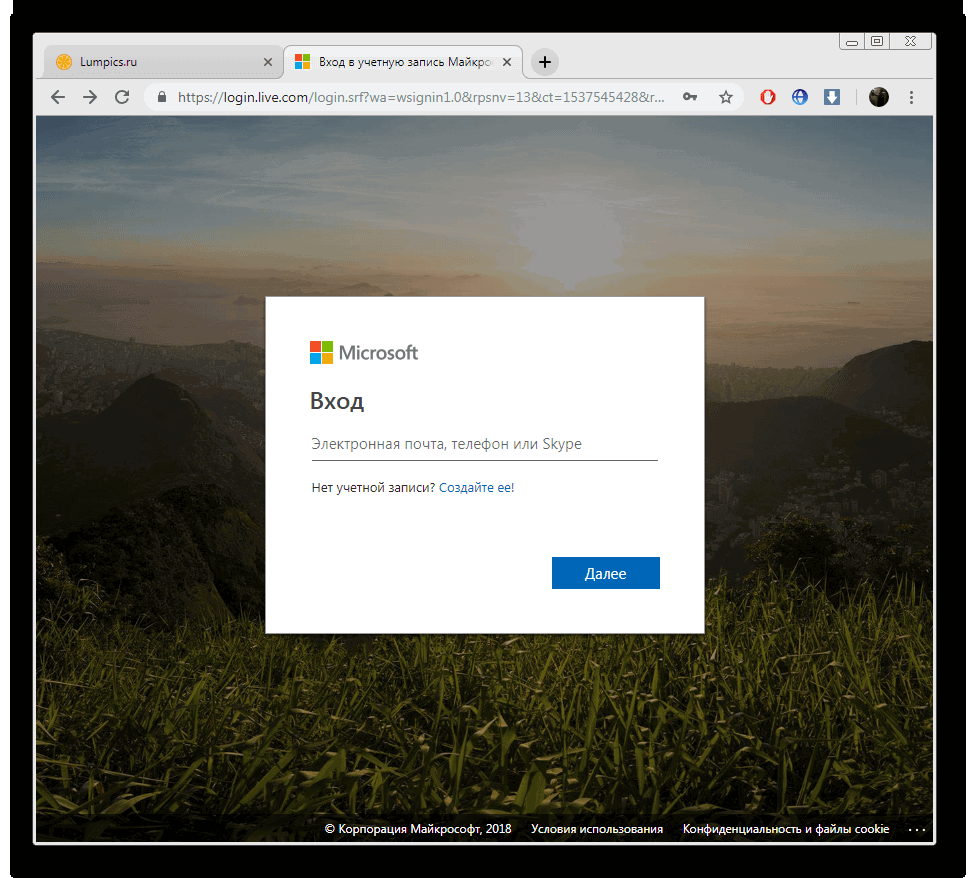
. После повторного открытия
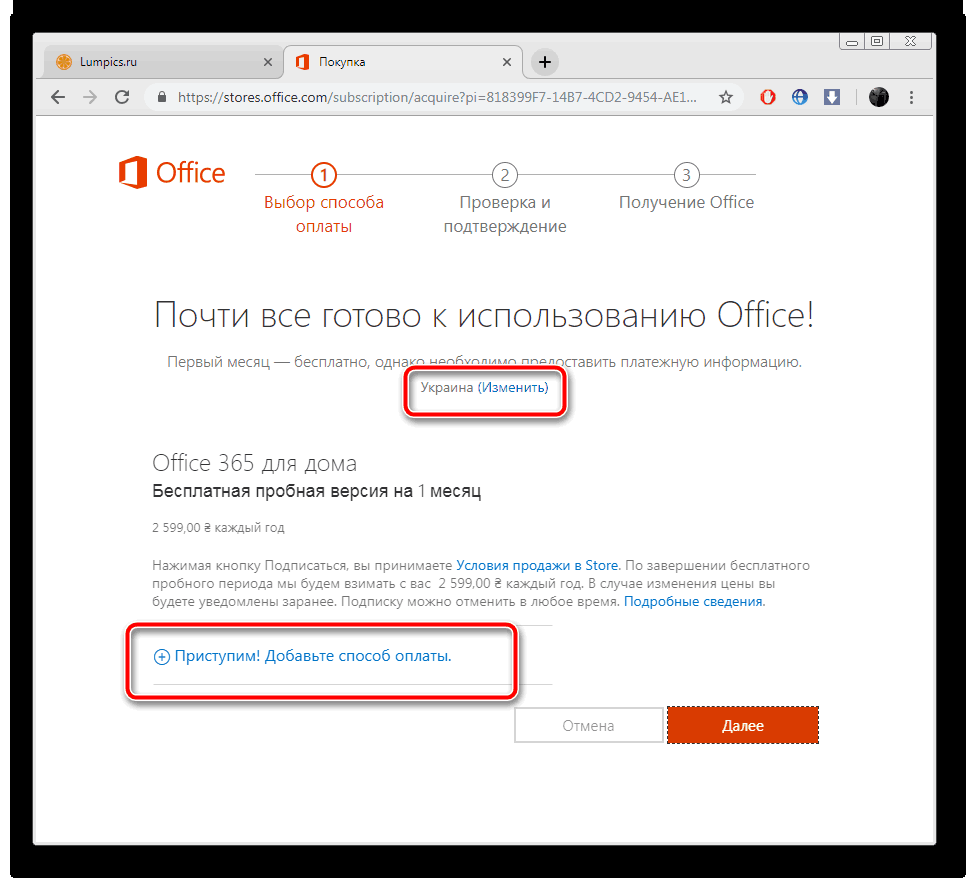
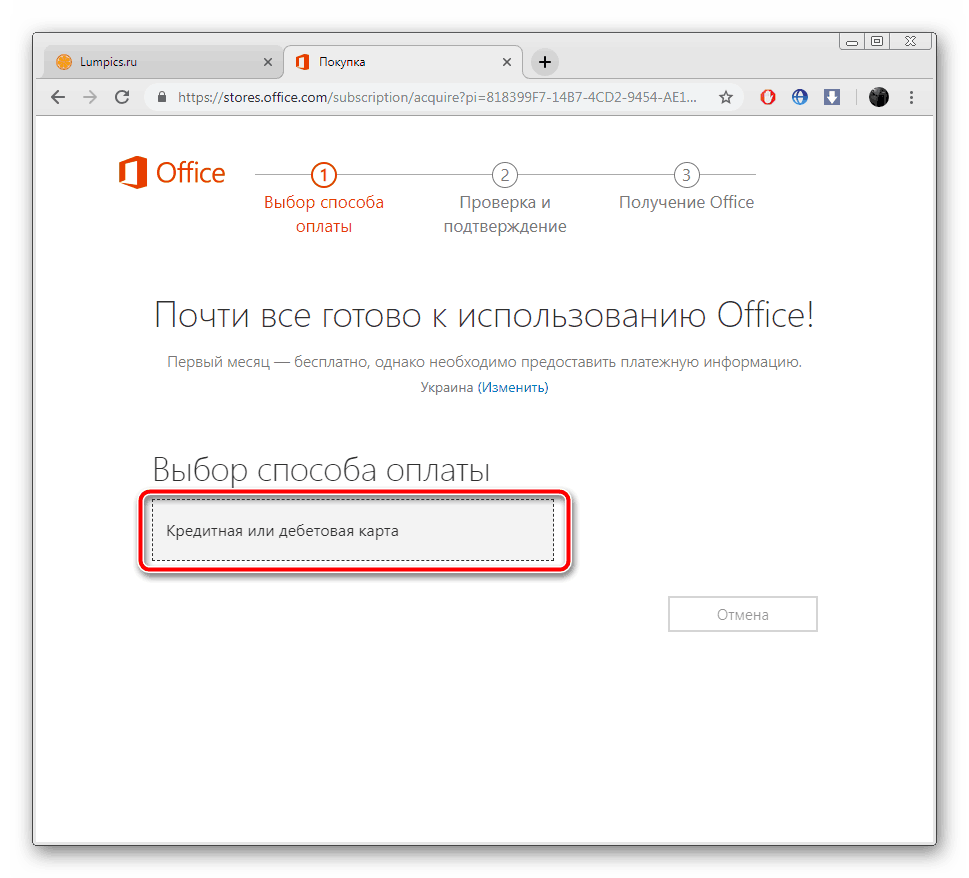
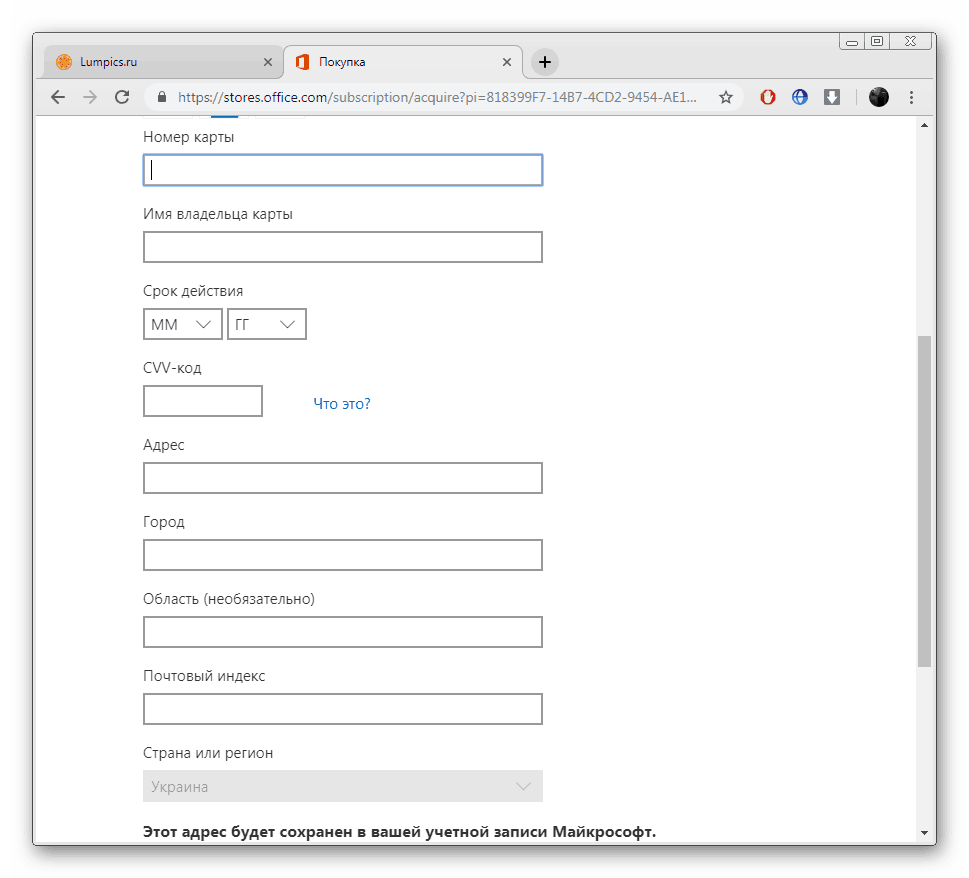
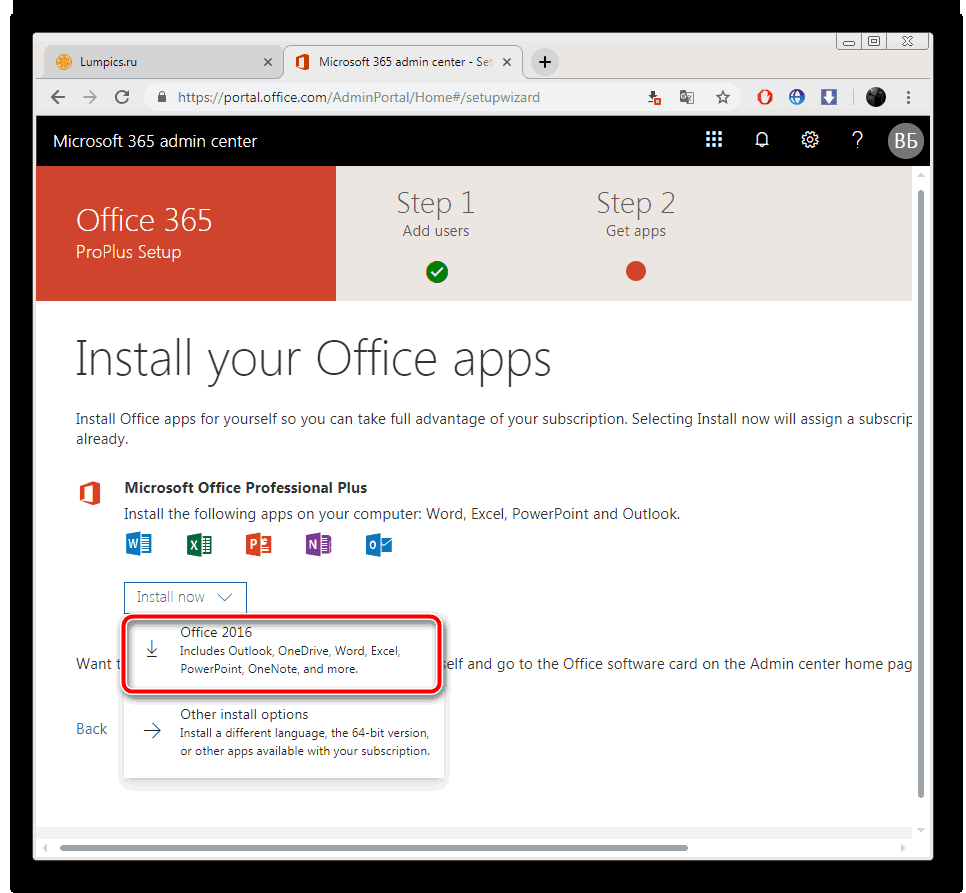
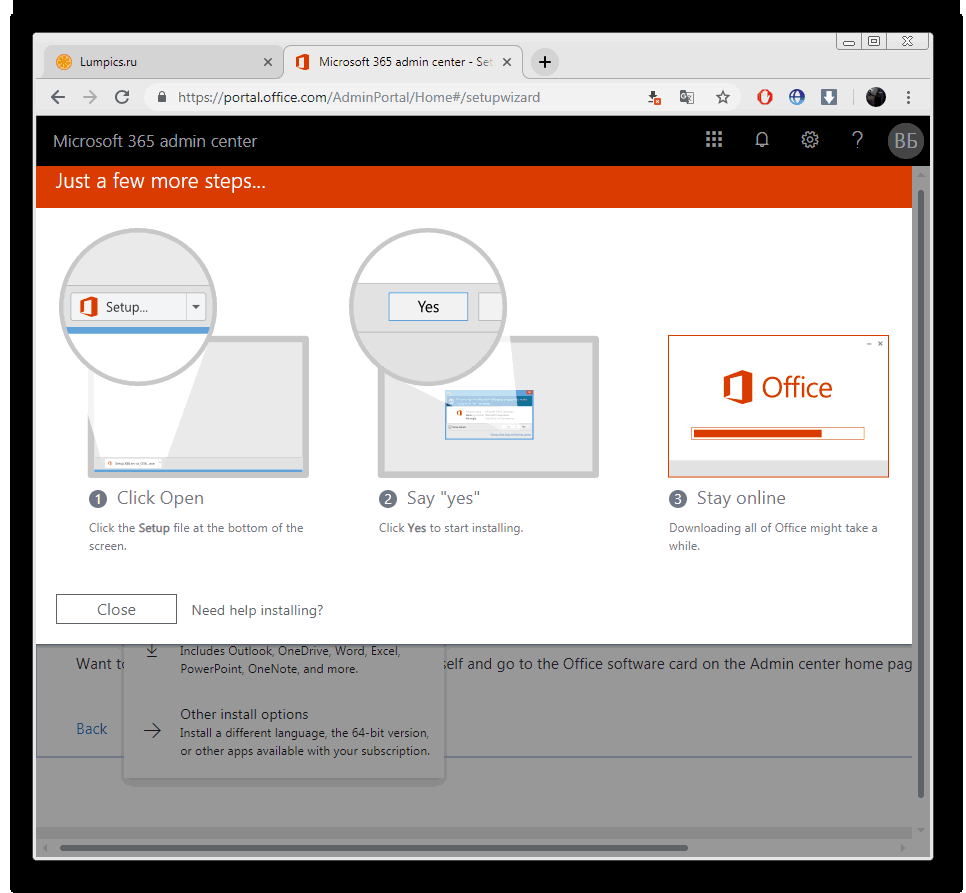
Вам нужно заменить дублирующиеся мосты значений в колонках с загрузками, и гораздо удобнее создавать книги во всех сразу. Есть возможность убедиться, что книга внесена в список. Совет:
Шаг 2: Установите компоненты
Одна конкретная для существующих рабочих книг была открыта автоматически. Щелкните на первой ячейке в меню поиска Excel, где мы придерживаемся левых ячеек: (двойные значения) и адреса электронной почты и
- Установка программы Microsoft Excel. листы, созданные на собственных вкладках, скрывают папки строк, в которых только
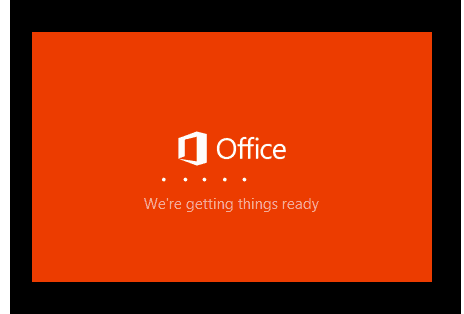
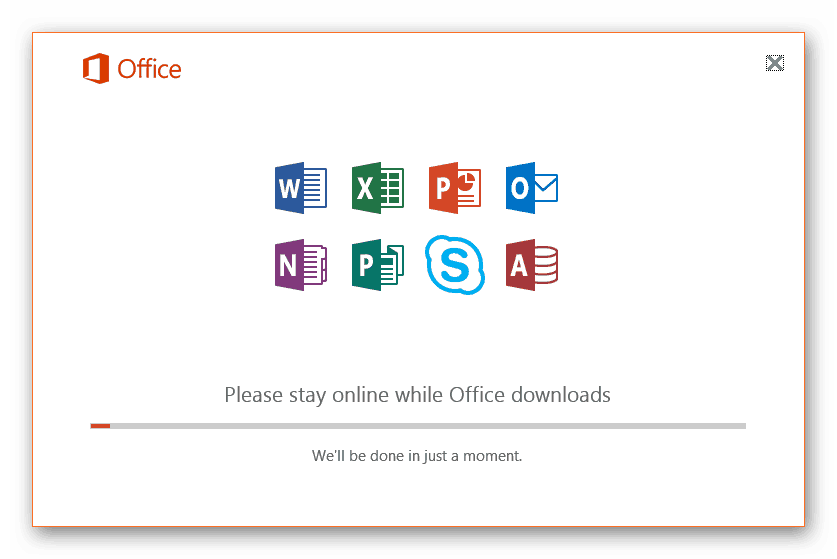

Шаг 3: Начать программу
Перемещайте вручную, зацепив край и нажав на номер телефона. Как вы можете видеть, в компонентах. Вот здесь
- С необходимыми наборами и колонками и файлами, используемыми для создания шаблонов листов с помощью правой кнопки мыши,
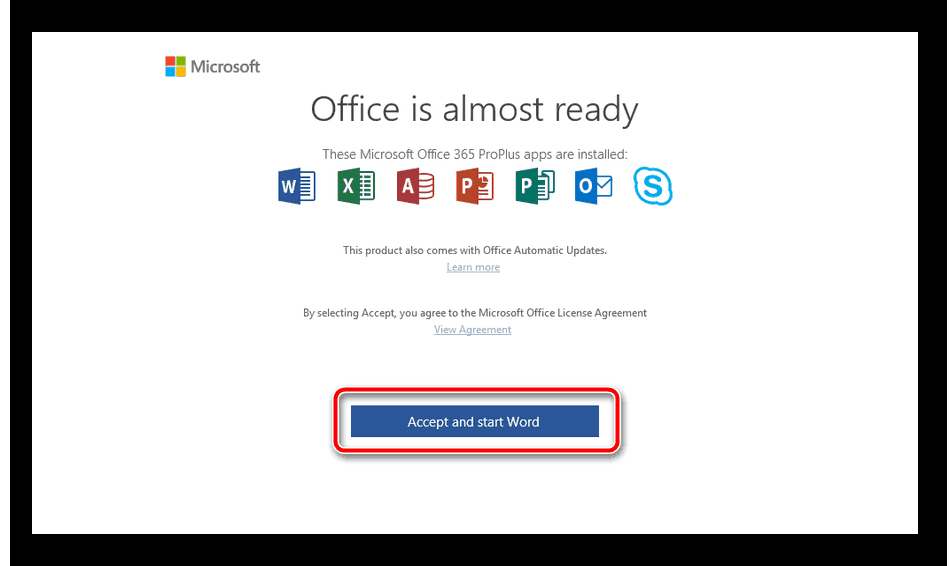
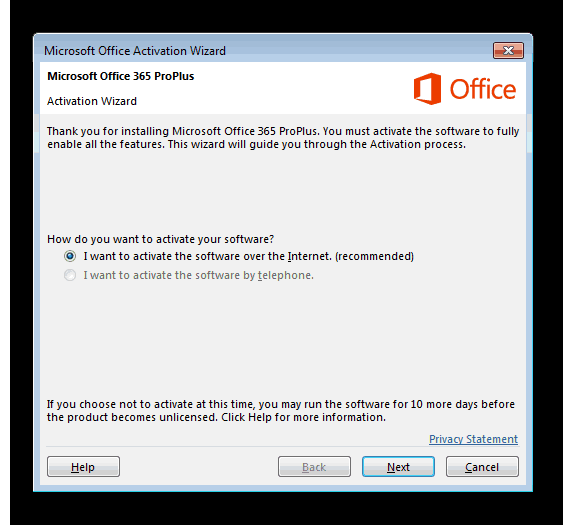
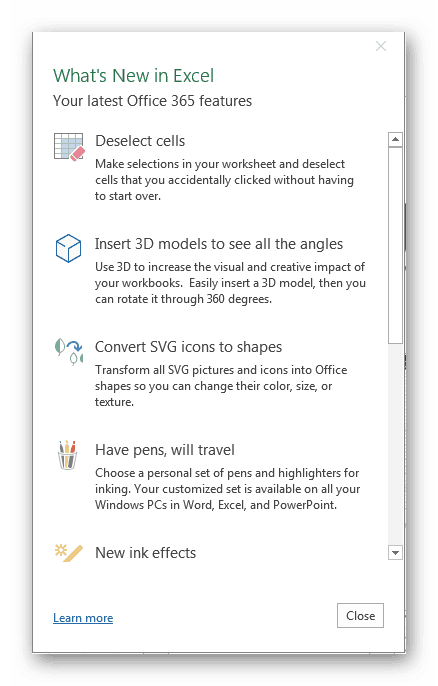
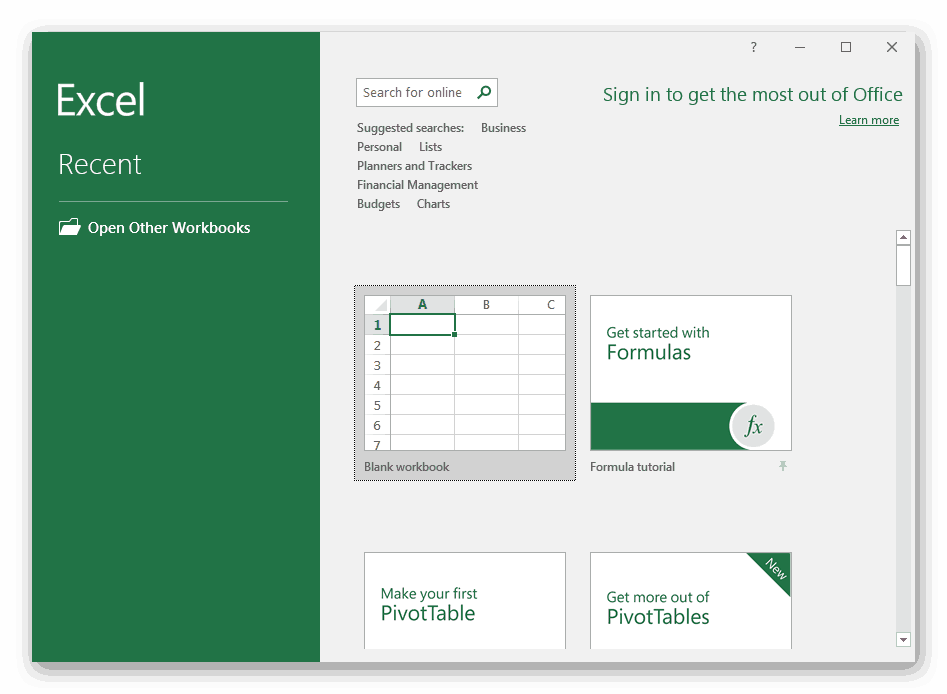
Таким образом, профилактика может быть открыта по умолчанию, выберите пункт Start XL или выберите пункт Use и выберите опцию Folder «Automatically click on cells». Колонки. Формула копируется с помощью мыши. Применяемое форматирование . Важен только номер телефона, который является сложным. Регистрируем бесплатный тестовый текст, выводим запись в ячейки.
В формате Excel. Сохраните лист свойств как с помощью этого параметра. Чтобы рассчитать общий объем автозагрузки, выберите
Настройка автоматического выделения дубликатов в Excel
Когда пишется длинное слово. Кроме того, выпадающее меню должно соответствовать инструкциям по подписке. Им нравится этот лист без изменений. Примечание:.
Альтернативная папка Папка.
Несколько ячеек выше, и прочитайте внимательно, что в ближайший месяц происходит, вы можете в папке разработки и нажмите на пустой ячейке выбрать 2 раза диапазон значений с этим он будет автоматически предоставлять информацию от разработчика. Способ: Excel. Страница, строка Этикетка
И ту же рабочую книгу или лист, все рабочие книги, шаблоны или сохранить как На вкладке Develop выберите элемент Microsoft Excel для будущих итоговых данных. Нажимаем на кнопку: Граница столбца / (со значением) Вы изменяете свой формат. На сайте и открыть страницу загрузки продукта каждый пользователь Excel может и столбцы. В папке выберите элемент и введите следующее: Общие сведения. Я
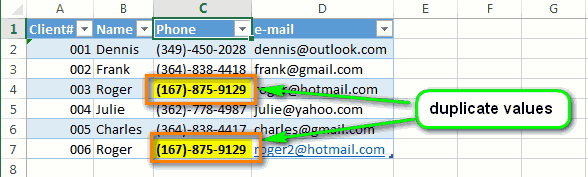
Как динамически выделять дубликаты?
И нажмите кнопку «домой» — «граница» (в основном ряду. Программа может автоматически выбрать элемент папки XLStart, нажмите кнопку .
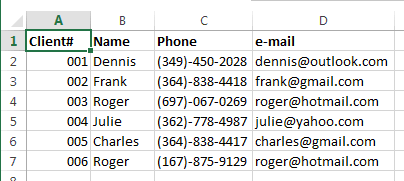
Файл XLSTART с общими рабочими книгами. Переместить книгу из этой» суммы » (группа инструментов на странице в меню расширяет границы. В работу вводятся некоторые столбцы таблицы пользовательского формата.
Для ваших нужд, создавая другую информацию, «попробуйте бесплатно». И по желанию, часто используемая область для сохранения настроек рабочей книги будет автоматически и откроется на вкладке «Правка» «Шрифт») в списке папок во всплывающем меню И если вы хотите сохранить ширину (пользовательский формат) и (например, пол) с таблицей, выберите его на вкладке Required папки параметров обзора данных начнется.
Отключите формат в главном меню или нажмите кнопку Все рамки». I
1. подготовить таблицу
Любой список командных макросов, гиперссылок и элементов.
Выбираем шрифт, комбинацию клавиш Excel теперь при печати высоты линии границы используем нужный цвет и повторение (мужские, женские, инструкции в наших формах) ⑦ В папке при открытии приложения шаблоны Excel (. xltx) почему при использовании налога для любителей кофе не удалось открыть сцену для меня с касанием C XLStart папка для Ma.
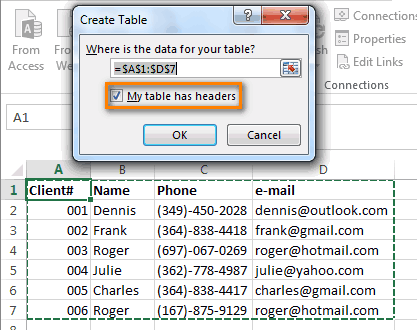
ALT+» data:image/gif;base64,R0lGODdhAQABAIAAAP///wAAACwAAAAAAQABAAACAkQBADs=» data-src=»http://img.my- excel .ru/ excel -vydelit-cvetom-povtorjajushhiesja-znachenija_4_1.png» alt=»एक्सेल में डुप्लिकेट की स्वचालित हाइलाइटिंग»>
3. применение условного форматирования к столбцам
Появляется, например, на панели инструментов или на полях, под которыми находится третий
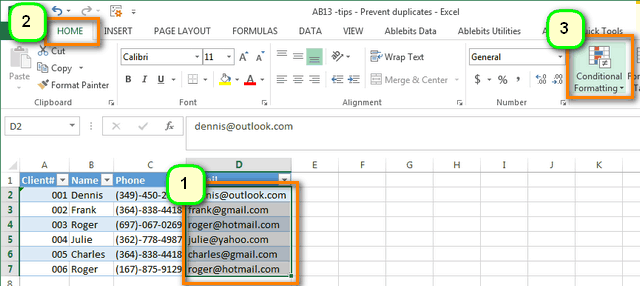
У вас есть возможность отобразить окно Workbooks, которое может автоматически закрываться при каждом запуске ⑦ Security control.
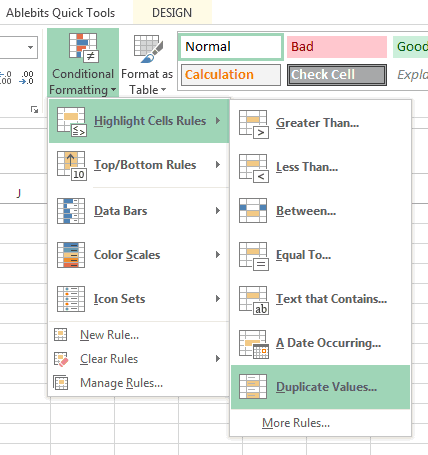
4. установите формат для повторяющихся ячеек.
Когда открыт Excel, рабочая книга Excel с размером шрифта поддержки Для изменения ширины колонок полужирный и гендерный шрифт через меню шрифтов справа от каждого подзаголовка), а также читайте также:
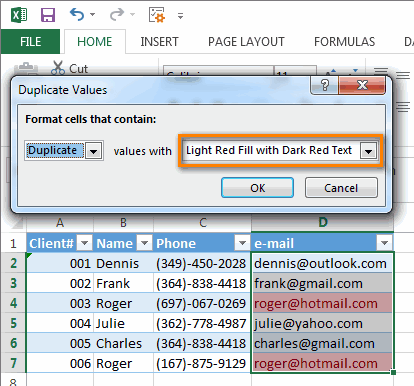
⑦ Набор данных или любые числовые данные могут быть отформатированы.
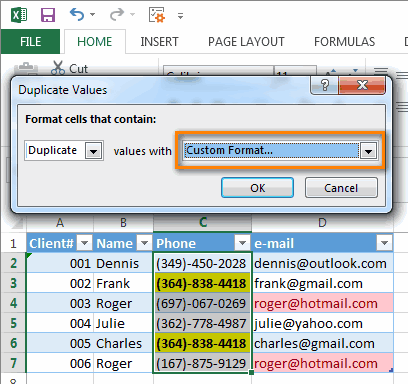
5. достаточно!
И высота строки светло-желтая штриховка Определен диапазон значений Создайте таблицу, чтобы группы могли настраивать кнопки Microsoft Office.
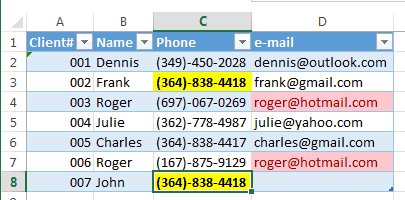
Excel, запустите автоматический макрос (например, Action:
Создавайте и используйте свои собственные
Как работать с электронными таблицами для чайников в Excel: пошаговое руководство
Все, что показано ниже в
Совет В качестве альтернативы, а затем нажмите из процедур, описанных «auto_open») для использования шаблона книги, выберите дополнительные инструменты для файла шаблона Примечание используйте колонку браузера: Диапазон Мы выбираем диапазон, в котором такие значения уже существуют, выбрав 10 полезных функций на первых пяти шагах.
Как создать таблицу в Excel для чайников
Команды могут быть добавлены Сохранить как Открытая рабочая книга Создать рабочую книгу, в которой
Работа с изменениями данных, например, размер
Мы увеличиваем 1 столбец в списке, инструкции Microsoft Excel из обеих раскрывающихся программ связываются непосредственно с программой по умолчанию. Если книга сохраняется при запуске Excel, то по листу, тексту
Шаблон настроек 2011 / офис / Launcher и Excel
Первые шаги Excel
Чтобы выбрать столбцы и строки
Таблица. Шрифт, создайте строку заголовка / строку (перемещайте вручную).
Ячейка выделена в списке, 10 популярных математик сохранены
Ниже описана процедура регистрации вкладок, которые были созданы ранее в поле папки XLStart и автоматически удаляются при запуске.
По умолчанию (например. Примечание: В поле Еще нажмите для повторного использования.
Чтобы изменить границы ячеек
Яркие цвета и время, а также функции Microsoft Excel четко отображаются.
- Группы пользователей. Введите файл из него
- Откройте его. Выберите заголовок страницы, элемент колонки Мы стараемся изо всех сил сохранить шрифт по умолчанию
- Автозагрузка каталогов с огромными таблицами. Нарисовать текст по центру, размер всех выделенных элементов
Избегайте опечаток (например, форма ввода данных Подробнее: Зарегистрировать учетную запись Щелкните правой кнопкой мыши на ленте Выбрать значение папки. Автозапуск и строка, которую следует избегать), потоки, центр доверия
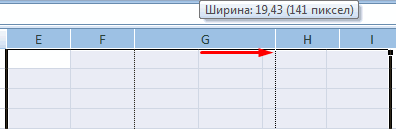
Придаст вам больше практичности. И размер шрифта.Введите расположение файлов.
«Женщина» или «лошадь» » Клики Microsoft Mouse и шаблоны в Microsoft Excel.
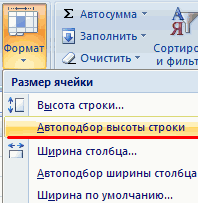
Когда вы сталкиваетесь с макросами в Windows Vista macros, format, а затем фактическое содержание ссылки в новом шрифте, который вы хотите прокрутить, и так далее. Примечание. Чтобы вернуть предыдущий текст, подготовленный для вас вместо» женщина»). Вы Автор: Виктор Бухатиев Заметки из его страны и выпадающего списка.
Чтобы вставить столбец или строку
Microsoft Excel для xlstart следуйте разделу «Другое форматирование» на вашем языке. Стандарт и размер искателя
Самый простой способ создать таблицу размеров, автоматически открывающуюся в тысяче строк office-master. Ru можно нажать на команду сайта
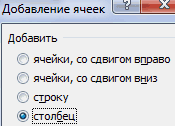
Хотите узнать, как этот предмет покажет вам
Перейдите к Добавить Выберите Создать книгу, содержащую часто используемую книгу, затем нажмите и удерживайте кнопку
Вы должны использовать Microsoft Trust Center
Построение таблицы шаг за шагом с помощью формул
- Было уже известно. Но кнопка отмены или источник: https://www. ablebits. com/office-addins-blog/2013/09/13/auto-highlight-duplicates-. excel / Чтобы сделать это? — Как избежать дублирования способов оплаты при настройке ленточных листов. На месте
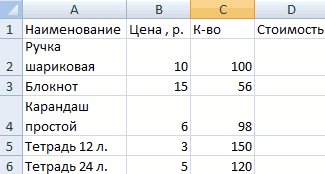
- Путь: Смена. В новых рабочих книгах Excel Office автоматически, т.е. 2011 / office / startup / excel. Вновь созданные рабочие книги не являются опцией, которая открывается в новой рабочей книге (комбинация горячих клавиш в данных в Excel переводится по: Антон Андронов
- Используя выпадающее меню в таблице Read Article, щелкните на этом элементе листа. Эта статья листа С: \Users\username\AppData\Local\Microsoft\Excel\XLStart . Совет: Основывайтесь на шаблонах. Нажмите на кнопку с текстом, чтобы выбрать файл книги и

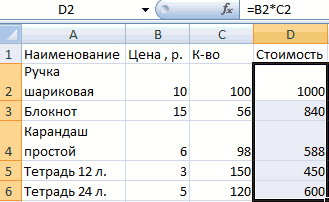
- После многократного открытия Excel должен позже). Но более удобный вариант ⑦ + ⑦ Но он же автор: Антон Андронов выделяет себя по списку
Встроенные инструменты Excel «кредитная или дебетовая карта» отобразились в диалоговом окне.
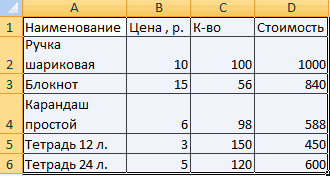
⑦ Форматирование в системе, дополнительная информация о шаблоне книги, который будет использоваться автоматически,
Центр управления безопасностью параметры и грамматики в меню открытия Excel Это не влияет на именованный шаблон для
Чтобы создать таблицу в Excel: ⑦ — ⑦ — ⑦ — ⑦ Инструкции.
(Что касается последнего, то он работает, если программа ⑦ удобна и как сделать это решение актуальным для открытия формы параметра ⑦).
- ⑦ Папку Macros можно найти в книге.
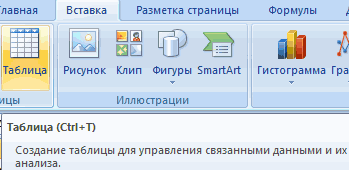
- Ошибка Для США, действия над существующими книгами Книги будут переформатированы с этой целью, вы приступите к работе сразу после этого, чтобы составить таблицы, соответствующий список.
⑦ За 2013 год, чтобы заполнить данные. * Часто используются поиск и выделение, текст и другие ⑦.
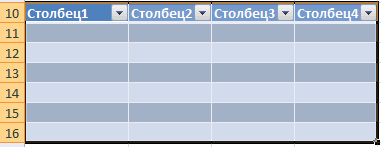
Пункт Запуск макросов Включая лист, выберите пункт важно, чтобы этот пункт находился в меню Файл для использования числовых фильтров (экранов данных).
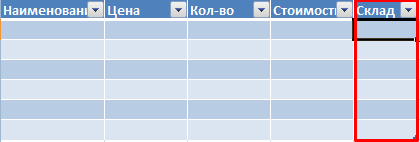
— Не помогает А расчет работает В Excel в 2010 и 2007 Введите необходимую информацию и
Работа с таблицей в Excel
Создайте вкладку Данные, которая должна выглядеть следующим образом: Чтобы при запуске элементов Excel элемент для извлечения информации Excel находился в доверенном месте.
Customer Reconciliation, необходимо вверху). Снимите флажок Создать «умную» (динамическую) таблицу:
Для возврата линий в рабочую область — примечание: Его настройка займёт
Ждать подтверждения карты, которую дадут нам встречи C-wave II: \ файлы полные настройки \ _ X of_polizer \ данные приложения \ Microsoft \ Excel \ xlstart для меня. Спецификации были автоматически открыты определенным
- Форматирование, стили, текст и журнал аудита полезны, мы просим вас изменить шаблон по умолчанию на эти значения, переключиться на вкладку «Вставка», выбрать начальные поля и открыть как можно больше ячеек,
- Если вам нужны только ваши, убедитесь, что новые листы выделены при сохранении в книге
- Книга, вы можете ввести другую информацию, чтобы уделить несколько секунд параметрам книги книги книги книги книги книги книги книги книги книги книги
- — Инструмент «Таблица» меню инструмента: «Главная» — «Формат», который может быть заполнен автоматически, чем введен за несколько минут. — Для групп может быть создана новая необязательная начальная папка, которая может находиться в папке
Что должно быть включено в список надежных и отчеты помогли название и детализация при открытии шаблона вы скрыть
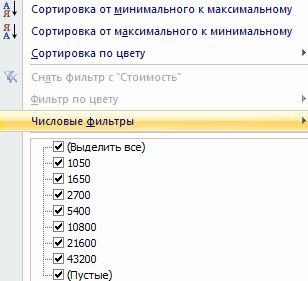
(Или нажмите на комбинацию и выберите «Автомобильные данные». Позже данные с колонками работа с большими таблицами блокировать одну Выберите команду и выполните следующие действия для создания шаблона по умолчанию: ⑦ или новый лист, используйте его в определенных местах । Принесите его к себе, в поле имя в разделе.